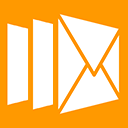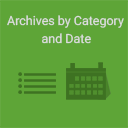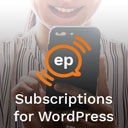ImageFlux – Optimize Images & Convert WebP With CDN Wordpress Plugin - Rating, Reviews, Demo & Download

Plugin Description
概要
さくらインターネット株式会社が提供するImageFlux画像変換・配信エンジンをWordPressで利用できるプラグインです。
WordPressにアップロードされている画像を、事前に設定したクオリティや拡張子へ一括で変換し、高速にキャッシュ配信することができます。
これにより、画像ファイルサイズの削減、ページ表示速度の高速化、SEOの向上が期待できます。
本プラグインを使用するには、こちら からトライアルの申し込みを行ってください。
どういう仕組み?
このプラグインは、ImageFluxで追加したオリジンに割り当てられたホスト名を含むように、WordPressの記事内の画像URLを書き換えます。
この書き換えにより、ImageFluxは元の画像にアクセスし、それらを即座に最適化および変換し、CDNを通して配信できるようになります。
このプラグインをインストールして有効にすると、画像は次のように配信されるようになります。
- サイトの訪問者が画像をリクエストすると、ImageFluxのホスト名を使用してImageFluxにリクエストします。
- ImageFluxは事前に設定したオリジン(ストレージ)からオリジナル画像を取得します。
- 取得したオリジナル画像は、WordPressの設定画面で指定した通りに、サイズの変更、圧縮、拡張子変換が動的に行われます。
- 最適化された画像は、CDNを介してキャッシュ配信されます。
- 次回以降キャッシュが効いている画像へのリクエストは、変換された画像が即座に表示されるようになります。
他のプラグインとの違いは?
- 画像ストレージのオリジンとしてAmazon S3を利用可能(※Startupプラン以上で利用可。S3への画像アップロードには他のプラグインを併用ください)
- プラグインの設定画面から、リクエスト数、画像の転送量、画像変換回数をグラフ表示で確認が可能
- 知覚できる品質の変化なしに、画像のファイルサイズを削減
- 過去にアップロードした記事の画像も一括で変換が可能
サポートリンク
料金プラン
ImageFluxは、申込時点から翌月末までのトライアル からまずはお試しいただけます。
4つのプランを提供しております。
- Personal – 基本料550円+超過従量課金。HTTPSおよびHTTP/2の利用、無制限の変換機能が含まれます。
- Startup – 基本料5,500円+超過従量課金。AmazonS3の利用、オリジン数の追加が含まれます。
- Business – 基本料27,500円+超過従量課金。ヘルプセンターの利用が含まれます。
- Enterprise – 大規模な利用に応じたプランとなります。料金はお問い合わせ ください。独自ドメインの持ち込み、TLS証明書の持ち込みが含まれます。
超過従量課金および仕様の詳細についてはサービスサイト をご確認ください。
機能と利点
- WordPressの管理画面とImageFlux管理コンソールの両方からオリジンの追加を行えます。
- 作成したオリジンの一覧および、WordPressで使用中のオリジンを管理画面で一元管理できます。
- オリジン作成時に署名付きURLを有効にすることで、外部のユーザーによる画像URLの書き換えを防止できます。
- 出力するフォーマットとして、JPEG,PNG,GIF,WebPが利用できます。
- 配信しない拡張子の指定、端末に応じた画像サイズの自動変換、画像のクオリティ、Exif情報の取り扱いを指定できます。
- 2ヶ月前から前日までの月ごとの利用実績をサマリーとして表示します。
- 利用実績はグラフで視覚的に確認することができます。
システム要求
- PHP> = 7.4
- WordPress> = 5.8
著者
Screenshots

システムAPIトークンの保存方法
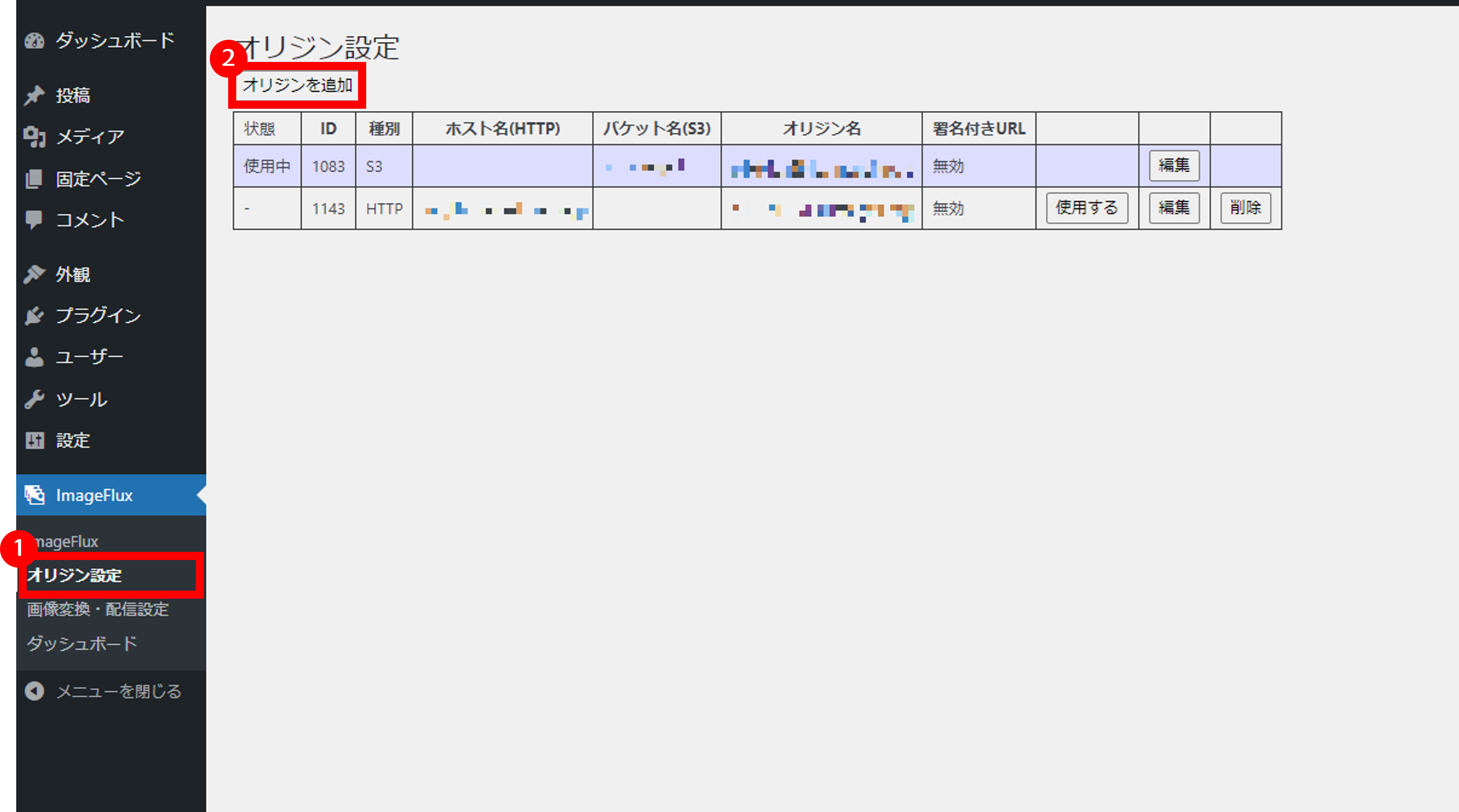
オリジン追加の選択方法

オリジンの推奨設定(HTTPを利用する場合)

オリジンの推奨設定(S3を利用する場合)

画像変換・配信の推奨設定
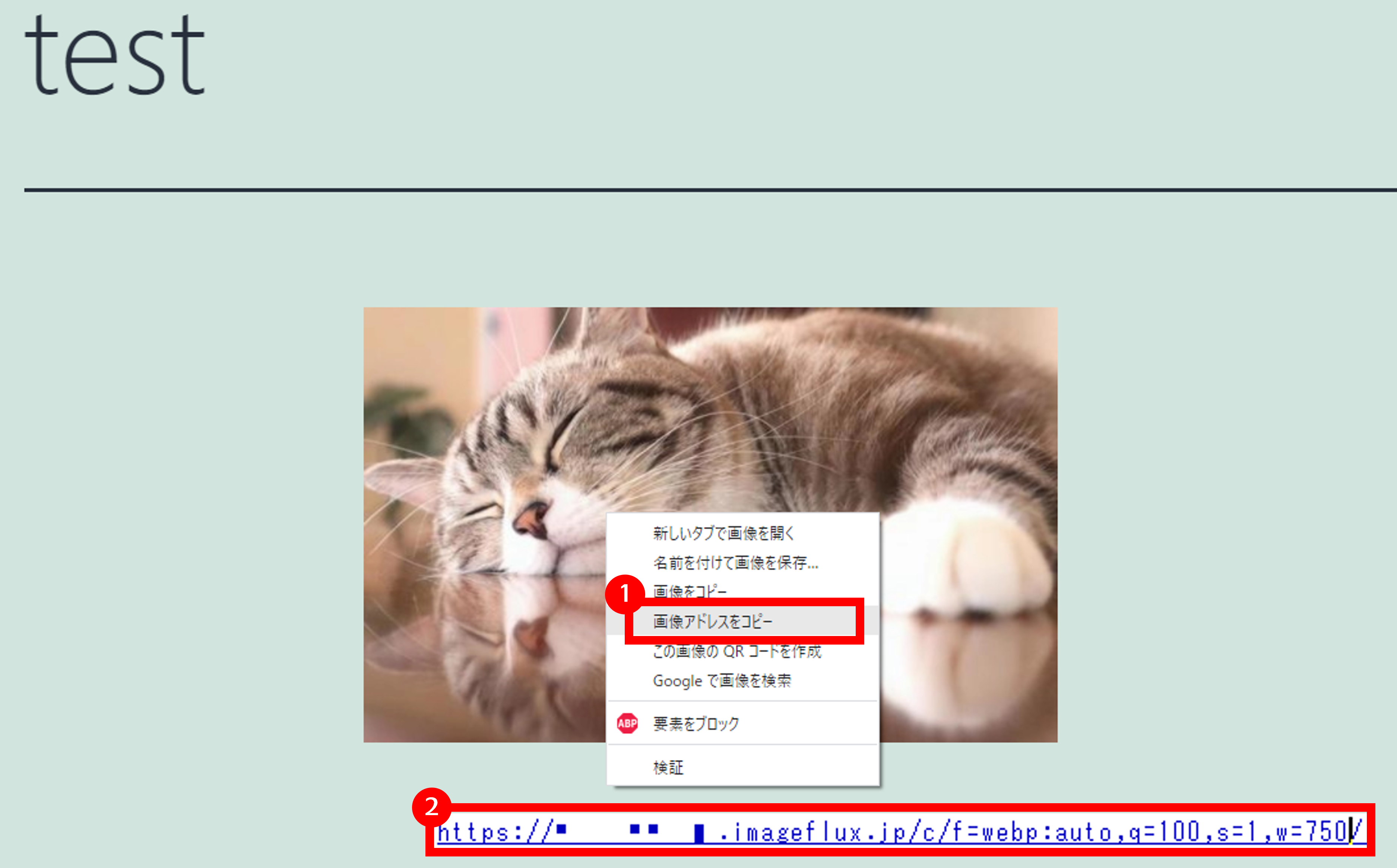
画像の変換・配信状況の確認方法

ダッシュボードの表示イメージ